在Win10下玩游戏问题会比较多,特别是一些单机游戏,如用户反馈在Win10系统下玩鬼泣5出现闪退伴随错误提示:DevilMayCry5.exe 已停止工作,那么该怎么解决这个问题呢,这里小编提供了一些不错的解决方法。
鬼泣5闪退解决方案如下:
1、如下图,我们打开启动鬼泣5,直接卡主,然后接着弹出已停止。

2、首先鼠标右键点击开始按钮。
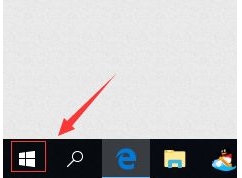
3、在弹出右键菜单点击运行。
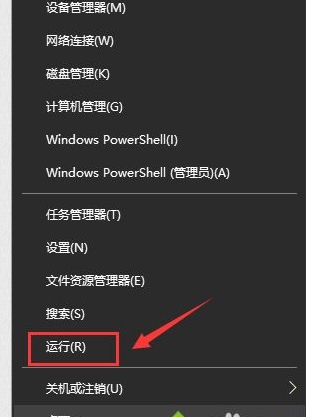
4、运行中输入dxdiag点击确定。
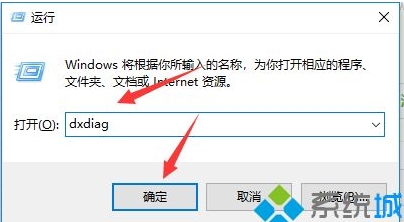
5、出现运行诊断工具提示,点击确定是。
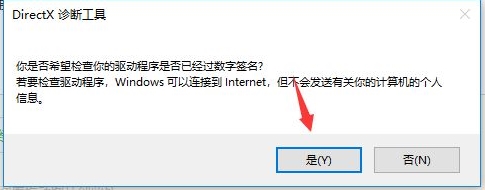
6、确认你的DirextX12是最新版,点击下一步,完成诊断。
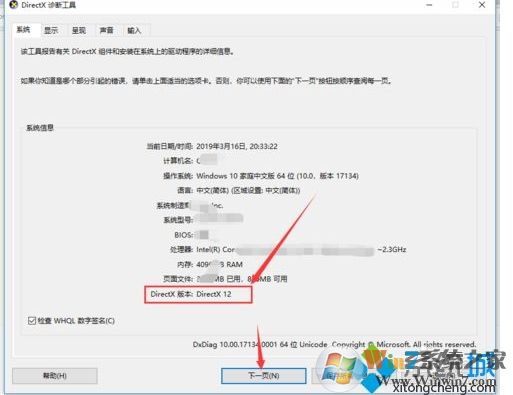
7、然后进入设备管理器--显示适配器。
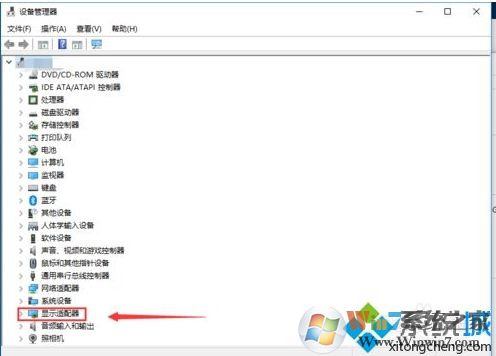
8、右键单击集成显卡,点击禁用。
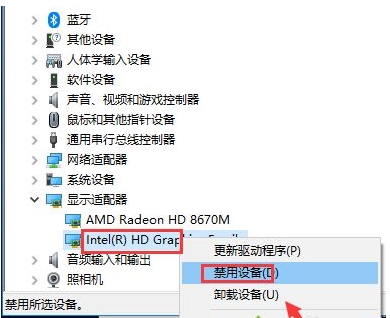
9、然后右键单击独立显卡驱动更新一下。
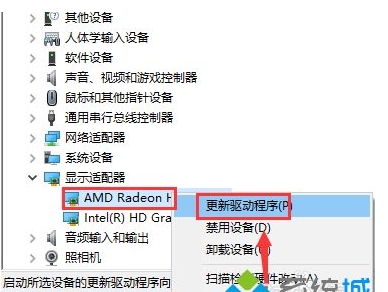
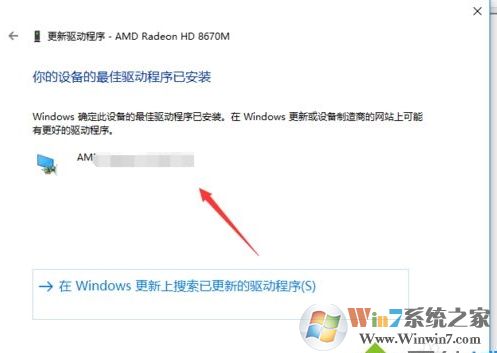
10、重启后打开游戏,正常进入。

通过上面我们可以看到,通过显卡驱动的更新基本上可以解决鬼泣5闪退的问题,遇到类似故障的朋友可以学习一下。